
Administration des utilisateurs
Créer et paramétrer les comptes autorisés à accéder à l'application (Interface ou API)
vue en liste des utilisateurs de l'application
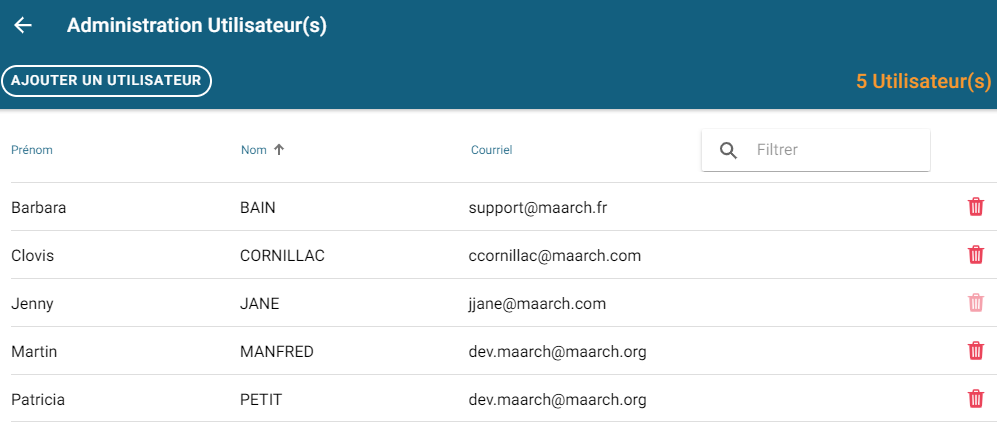
A partir de cet écran il est possible de :
- créer un nouveau compte utilisateur
- modifier les données d'un compte utilisateur
- supprimer un compte utilisateur
1 - Ajouter un compte utilisateur
écran de paramétrage d'un nouvel utilisateur
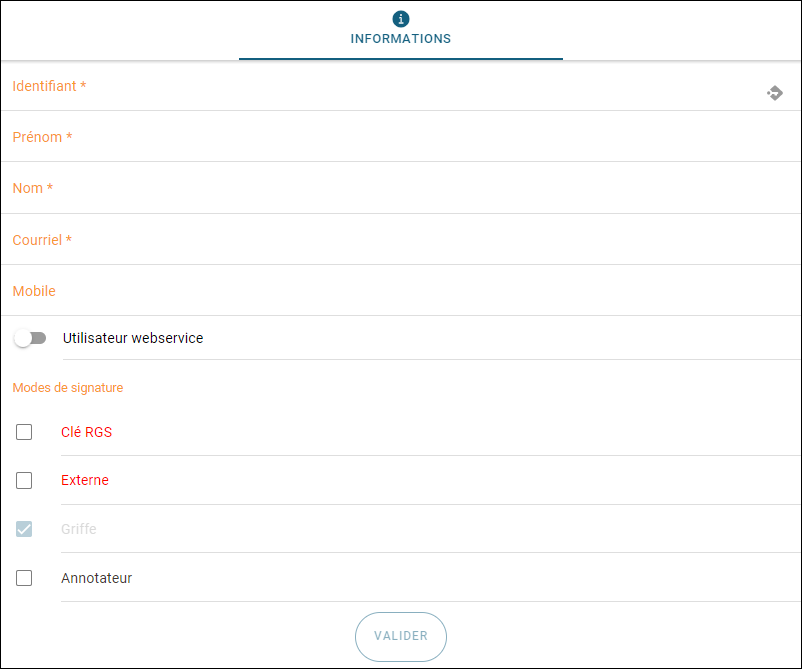
| Rubrique | Obligatoire | Description |
|---|---|---|
| Identifiant | oui | identifiant de connexion unique de l'utilisateur sans espaces |
| Prénom | oui | prénom de l'utilisateur |
| Nom | oui | Nom de l'utilisateur |
| Courriel | oui | Adresse de courriel de l'utilisateur Utilisé pour les notifications et la procédure de réinitialisation du mot de passe |
| Mobile | non | permettra la pré-saisie en cas d'utilisation du mode "Externe" (Signature via OTP) |
| Utilisateur webservice | option | Compte d'accès aux API REST du logiciel si coché, accès impossible via l'interface du navigateur |
| Modes de signatures | options | Les modes affichés (disponibles), l'ordre d'affichage ainsi que la couleur sont paramétrés dans un fichier de configuration coté serveur Les modes sélectionnés seront disponibles à la sélection lorsque l'utilisateur est intégré à un circuit par un initiateur Si un mode est décoché, tous les circuits en cours pour cet utilisateur et ce mode seront remplacés par le mode le plus élevé de l'utilisateur. |
| Griffe | Mode activé par défaut pour tous les utilisateurs Ne peut être désactivé via l'interface |
|
| Cachet (version PRO) | Cachet certifié de l'organisation avec ou sans horodatage Nécessite une configuration avec un connecteur tierce partie |
|
| Carte agent (version PRO) | Dispositif de carte à puce | |
| Clé RGS (version PRO) | Dispositif de clé niveau RGS** | |
| Horodatage (version PRO) | Option de certification Nécessite une configuration avec un connecteur tierce partie |
|
| Externe (version PRO) | Signature/visa via un connecteur OTP Voir paramétrage |
|
| Annotateur | Mode spécifique aux circuits d'annotation sans signature |
A propos de l'activation du compte utilisateur
La validation provoque l'envoi d'un courriel d'activation à destination de l'utilisateur créé.
exemple de contenu du courriel d'activation du mot de passe
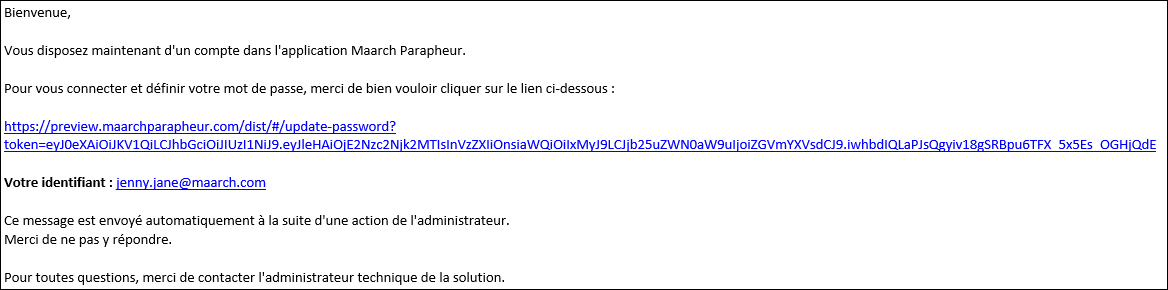
L'accès au lien indiqué dans le courriel permettra à l'utilisateur d'indiquer un nouveau mot de passe.
écran utilisateur de modification du mot de passe
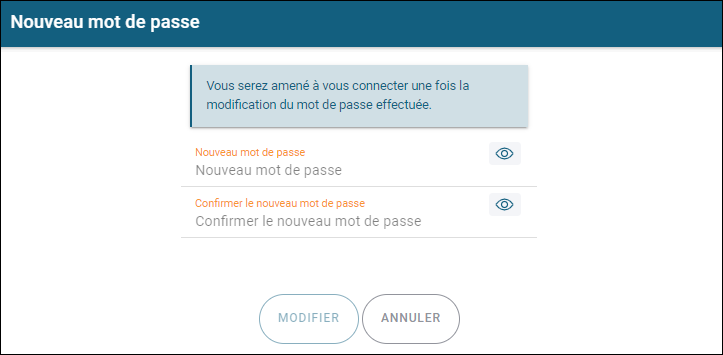
Associer le compte à un ou plusieurs groupes existants
Une fois validé, l'interface du compte utilisateur affiche l'onglet des groupes de rattachement
écran de rattachement aux groupes d'un noiuveau compte utilisateur
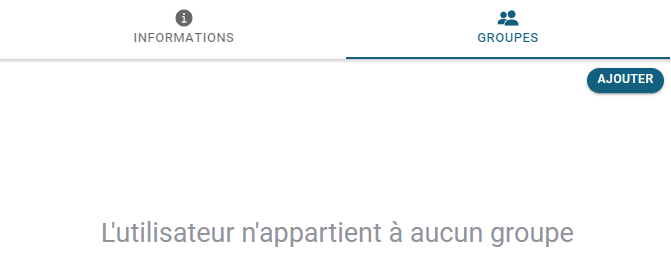
Le bouton Ajouter permet de sélectionner les groupes de rattachement du compte utilisateur en présentant la liste des groupes disponibles.
Sélectionner un ou plusieurs groupes de la liste en cochant la case en face de son nom puis enregistrer.
écran de choix des groupes à rattacher au compte utilisateur
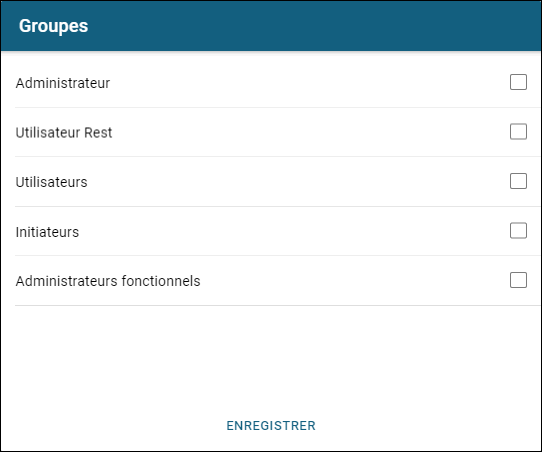
La liste des groupes auquel est rattaché le compte est affichée. Pour détacher le compte d'un groupe, cliquer sur la croix de suppression en face du groupe voulu puis confirmer.
liste des groupes d'appartenance de l'utilisateur
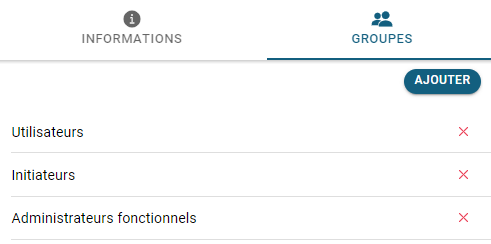
2 - Modifier un compte utilisateur
Les écrans sont semblables à ceux disponible à la création
Onglet informations :
modifier les attributs, ajouter ou enlever des modes de signature
Onglet Groupes :
Rattacher ou détacher le compte d'un groupe fonctionnel
Il est possible de renvoyer à l'utilisateur ses informations de connexion via le bouton "Renvoyer le courriel d'activation" de l'onglet "informations"
3 - Supprimer un compte utilisateur
A partir de la liste des utilisateurs, actionner le bouton de suppression "corbeille" puis confirmer
Tous les circuits en cours dans lesquels l'utilisateur est présent sont interrompus
